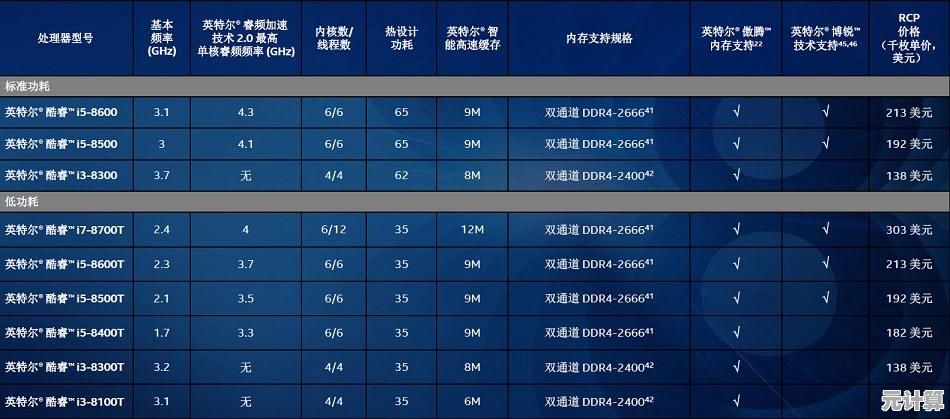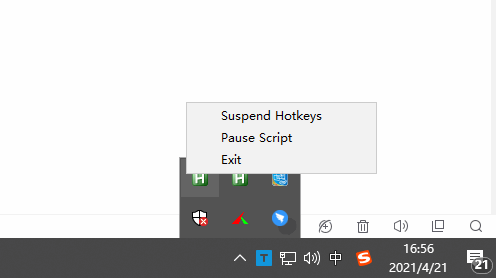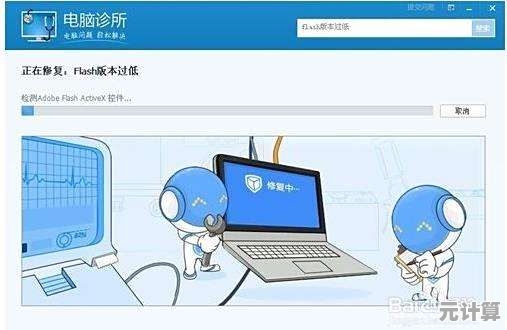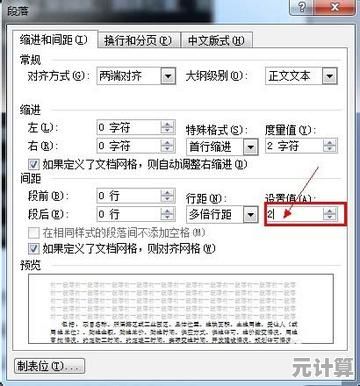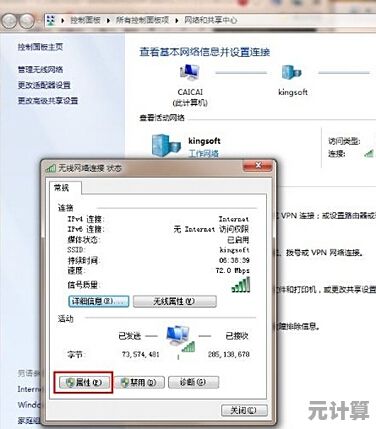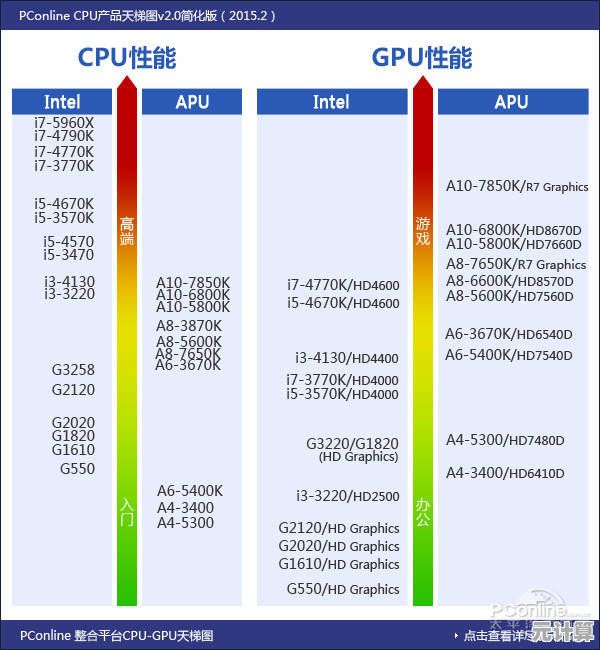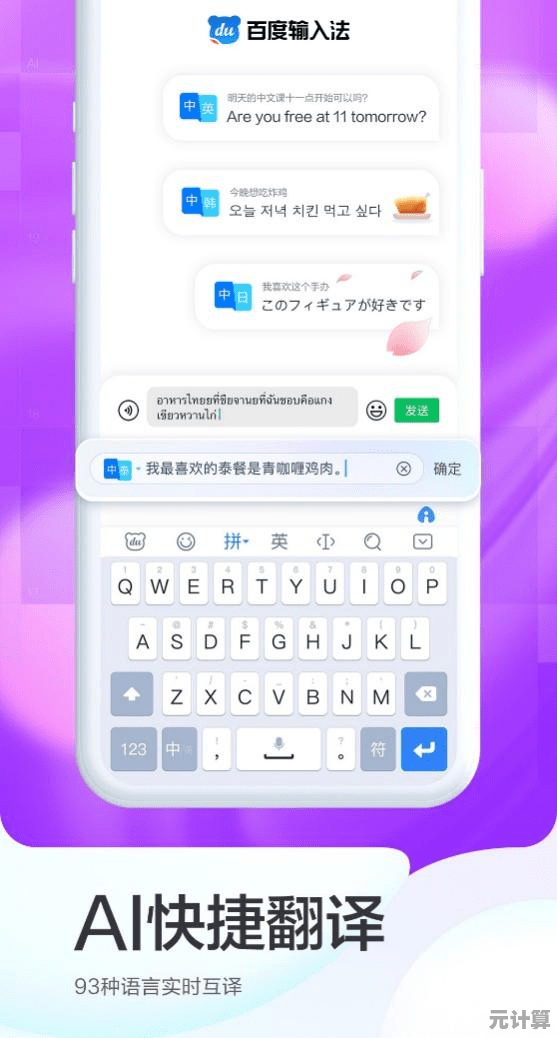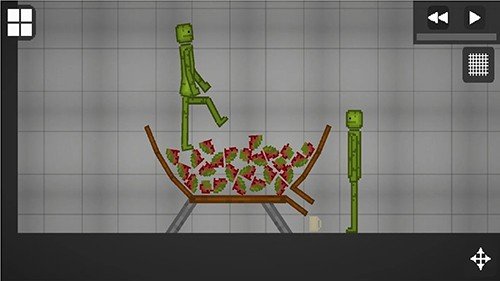全面指南:如何正确更新并安装主板驱动程序
- 问答
- 2025-10-10 18:36:49
- 1
哎,说到更新主板驱动,我猜很多人第一反应都是:“能用就行,折腾它干嘛?”——我以前也这么想,直到去年我新装的电脑频繁蓝屏,游戏玩一半直接黑屏重启,折腾了半个月才发现是主板芯片组驱动太老,和新的显卡掐架,那之后我才明白,这玩意儿就像房子的地基,你看不见,但它要是不稳,整个系统都得晃悠。
所以今天咱不聊那些官方套话,就说说我自个儿摸索出来的、带点“人味儿”的实操经验,可能有点啰嗦,但绝对真实。
第一步:先别急着下载!搞清楚你主板到底是谁
这步太关键了,很多人(包括以前的我)会直接去搜“华硕主板驱动下载”,然后晕头转向,其实你得先知道你主板的具体型号,方法特简单:
- 物理大法:关机断电,打开机箱侧板,主板上通常有一串白色丝印的字母数字,B760M MORTAR WIFI”或者“ROG STRIX Z790-E”,拿手机拍下来,最准。
- 系统玄学:按 Win + R,输入
cmd回车,再输入wmic baseboard get product,manufacturer,version回车,会直接显示制造商和型号,这招在朋友面前显得你很专业(亲测有效)。
个人案例:我之前帮朋友修电脑,他死活说自己是“技嘉主板”,我一查系统信息,结果是华擎的……差点就下错驱动了,白忙活一场。
第二步:去哪儿下?官网!官网!官网!
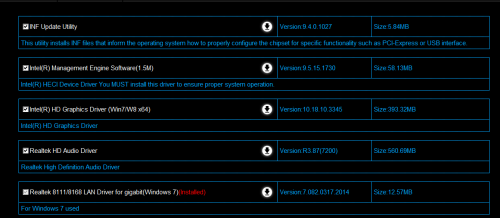
千万别用什么“驱动精灵”、“驱动人生”之类的第三方软件,我不是说它们完全不行,但就像你不会让一个陌生人随便给你家换锁芯一样,驱动这种底层东西,还是找亲妈(官网)最放心,鬼知道第三方给你捆绑了什么奇怪的东西,或者驱动版本是不是陈年老货。
- 华硕、微星、技嘉、华擎,认准这几个官网,在官网的支持或下载页面,输入你的主板型号,网站会自动匹配。
第三步:下哪些?优先级怎么排?
官网驱动一堆,别一股脑全装了,我的优先级是这样的:
- 芯片组驱动(Chipset Drivers):这是重中之重! 它负责CPU、内存、PCIe设备之间的沟通,必须先装它,相当于打好地基,我那次蓝屏就是忘了装这个。
- 网卡驱动(LAN / Wireless Driver):尤其是有线网卡驱动,你想象一下,装完系统上不去网,那才叫一个绝望,先把这个下了,万一后面需要联网呢?无线网卡驱动同理。
- 声卡驱动(Audio Driver):这个看情况,系统自带的通用驱动其实也能出声,但如果你想用主板提供的音效增强、麦克风降噪等功能,那就得装官方的。
- 显卡驱动(VGA Driver):注意!如果你的CPU带核显(比如Intel的CPU型号不带F),这里下的是核显驱动,独立显卡的驱动请去NVIDIA或AMD官网下,别搞混了。
- 其他杂项(如蓝牙、管理软件等):这些最后再装,不影响大局。
一个小贴士:下载时注意系统版本(Win10/Win11)和位数(64位),现在基本都是64位了。

第四步:怎么装?有讲究
别双击安装包然后无脑点“下一步”,我的习惯是:
- 最好在装之前,创建一个系统还原点(控制面板 -> 系统和安全 -> 系统 -> 系统保护 -> 创建),万一新驱动不兼容导致系统出问题,能一键滚回去,特别安心。
- 安装每个驱动时,如果安装程序有“执行清洁安装”或“全新安装”的选项(尤其是显卡驱动),尽量勾选,它会清除旧驱动的残留,减少冲突。
- 装一个,重启一次,我知道这很烦,但这是最稳妥的办法,能让你清楚地知道是哪个驱动导致的问题,如果一股脑全装了然后蓝屏,你都不知道该找谁的麻烦。
最后一点个人感想
其实更新驱动没那么可怕,它更像是一种“养护”,我现在的习惯是,装好新系统后,把必要的主板驱动装好,…除非遇到硬件问题或者玩新游戏有异常,否则我就不怎么管它了。“最新”不一定等于“最稳定”,官网标注的“最新”驱动通常是经过验证的,可以放心用。
别把它当成一个任务,而是看成一次对你爱机的深入了解,每次成功搞定,那种“嗯,这下踏实了”的感觉,还是挺棒的,希望我这些磕磕绊绊的经验,能帮你少走点弯路。
本文由韦斌于2025-10-10发表在笙亿网络策划,如有疑问,请联系我们。
本文链接:http://pro.xlisi.cn/wenda/59660.html